今天给大家介绍一下thinkpad电脑中新应用的保存位置怎么更改的具体操作步骤。
-
1. 首先打开电脑,进入桌面,点击左下角的开始图标。

-
2. 在打开的菜单中,点击左下方的齿轮图标,进入设置。

-
3. 在打开的设置页面,选择系统选项,点击。
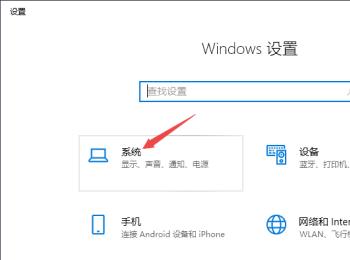
-
4. 在打开的系统设置页面,点击左侧的存储选项。
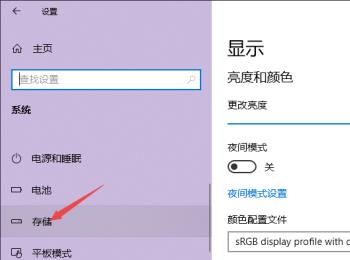
-
5. 在右侧打开的存储页面,点击更改新内容的保存位置的选项。

-
6. 如图,在打开的页面,在新的应用将保存到下,点击下拉符号。
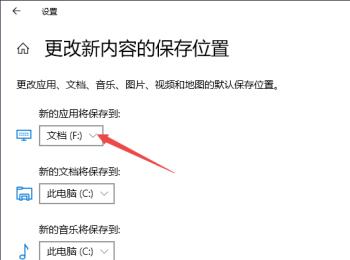
-
7. 根据自己的需要,选择想要更改的磁盘。
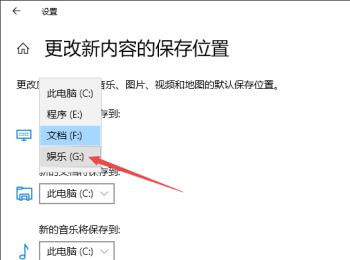
-
8. 最后,点击右侧的应用按钮即可完成操作。

-
以上就是thinkpad电脑中新应用的保存位置怎么更改的具体操作步骤。
